苹果电脑如何清理缓存?这份清理指南必看!
当你的苹果电脑开始比寒冷的冬日还要慢时,是时候检查一下缓存了。缓存文件,虽然存在的初衷是为了加速你的Mac运行速度,但当它们积累过多时,反而可能拖慢你的电脑。但是,苹果电脑如何清理缓存呢?如果你觉得这是个问题,那么CleanMyMac X这款全能性的苹果电脑清理工具,你不得不了解一下了,它不仅可以帮你快速清理缓存,还能优化整个苹果电脑系统。下面就让我们用一种轻松愉快的方式来探索如何使用CleanMyMac X清理你的苹果电脑缓存,让你的Mac焕发新生!
为什么要清理缓存?
首先,我们得理解缓存究竟是什么。简单来说,缓存是苹果电脑在你浏览网页、使用应用程序时暂时存储数据的地方,以便未来快速加载。听起来很棒对吧?但问题是,随着时间的推移,这些缓存文件堆积如山,可能开始占用大量宝贵的硬盘空间,甚至导致系统运行缓慢或应用响应延迟。因此,时不时清理一下苹果电脑的缓存,是非常有必要的。那么苹果电脑如何清理缓存呢?此文就不一一介绍浏览器或者某个应用程序的缓存信息怎么清理了。因为每个都不一样,它们都藏得好深好深,比如截图的WPS的缓存信息,藏了足足10层深,一个一个文件去挖,去找,去翻出来删除,时间很让人头疼的事。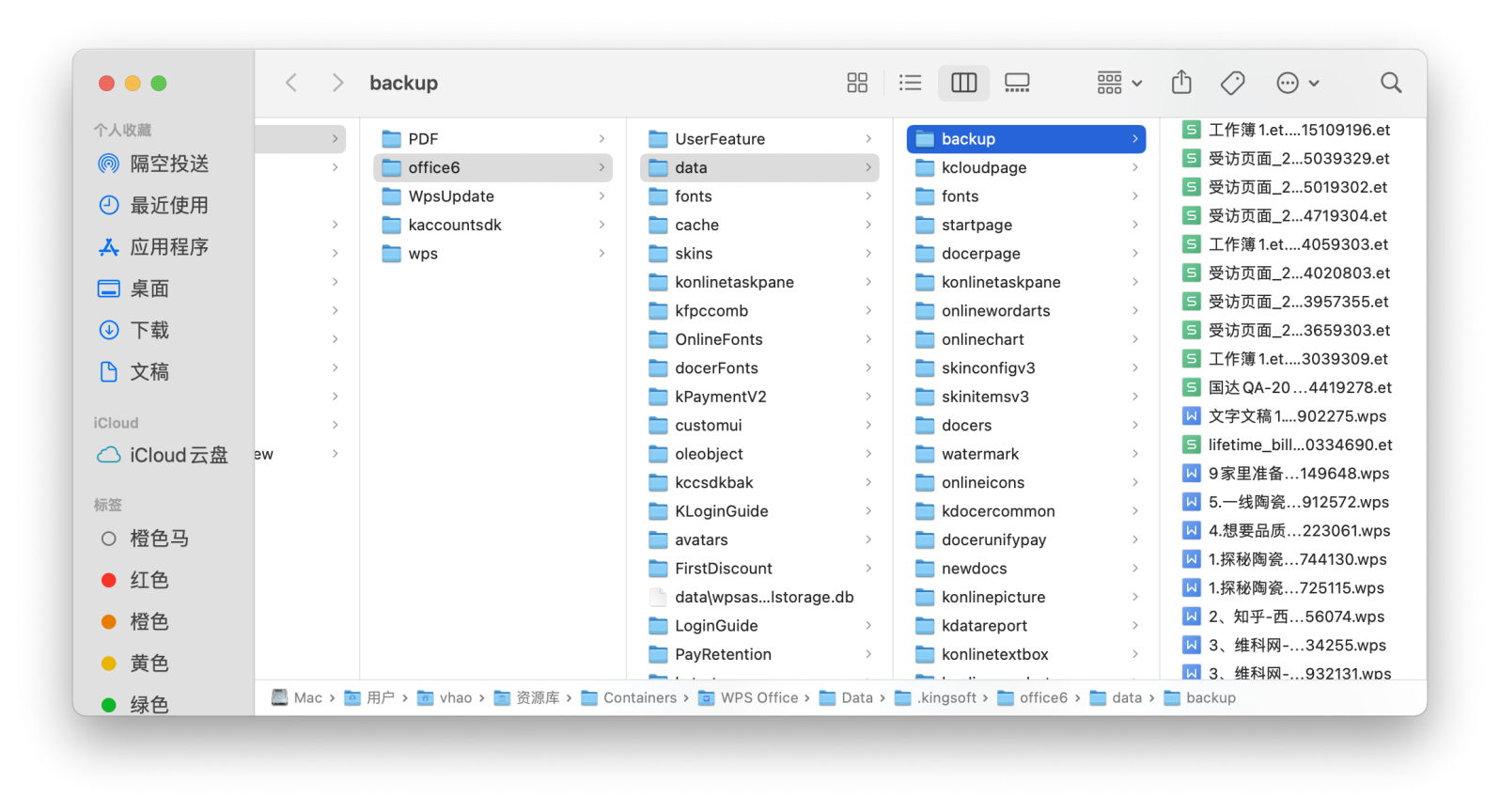
使用CleanMyMac X清理缓存
幸运的是,针对“苹果电脑如何清理缓存”这一问题,CleanMyMac X提供了一个简单而强大的解决方案,让清理缓存变得既快捷又安全。以下是一步步指南:
步骤1:下载并安装CleanMyMac X
首先,前CleanMyMac官方下载CleanMyMac X,并安装到你的苹果电脑上。别担心,这个过程非常直接,就像点几下鼠标那么简单。
步骤2:启动并选择“系统垃圾”
- 打开CleanMyMac X。
- 在侧边菜单中选择“系统垃圾”,这个功能专门用来清理包括系统缓存、应用缓存、邮件缓存等在内的各种缓存文件。
步骤3:“扫描”你的苹果电脑
- 点击“扫描”按钮。CleanMyMac X将会开始扫描你的苹果电脑,寻找所有的缓存文件。
- 扫描完成后,你会看到一个报告,显示所有可以被清理的缓存文件以及它们占用的空间。
步骤4:清理缓存
- 审查扫描结果,确认哪些缓存你想要清除(CleanMyMac X通常会选出安全删除的部分)。
- 点击“清理”,CleanMyMac X将会删除所有选中的缓存文件,释放出大量空间。
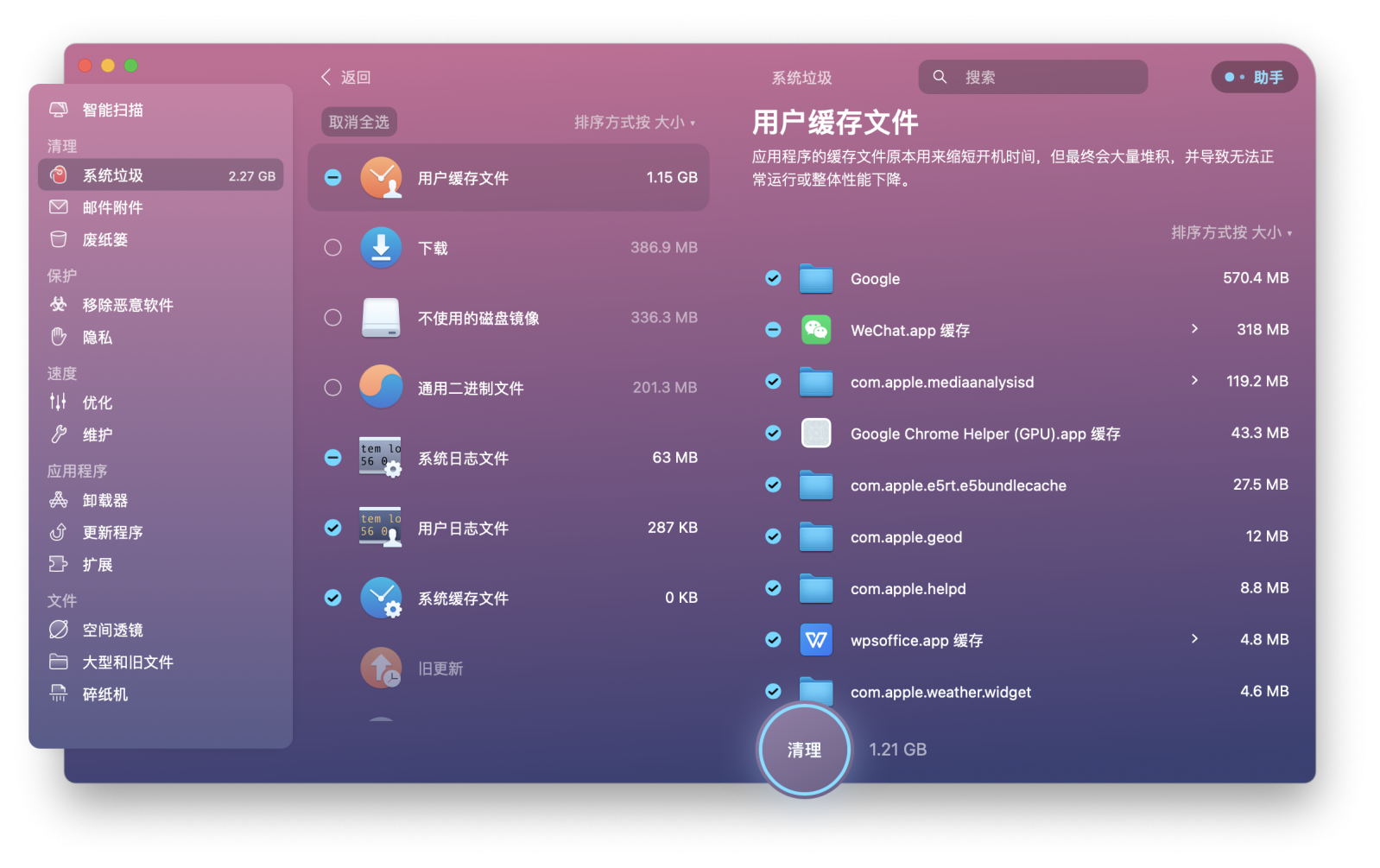
苹果电脑如何清理缓存?使用Cleanmymac X,轻松点几下鼠标就OK了。这份指南值得您收藏吧?
清理后的好处
清理完缓存后,你的苹果电脑应该会运行得更快,启动更迅速,而且可用的存储空间也会增加。这就像给你的苹果电脑做了一次彻底的拔火罐祛湿一样,它会感觉更轻松,运行更顺畅。
定期清理的重要性
苹果电脑清理缓存不是一次性的行动。为了保持最佳性能,建议您时不时使用CleanMyMac X清理缓存,以此来确保你的苹果电脑始终保持在最佳状态。
结语
使用CleanMyMac X清理你的苹果电脑的缓存,让您不再为“苹果电脑如何清理缓存”而烦恼,它不仅简单快速,而且能显著提升你的苹果电脑的性能。这款工具的直观设计和强大功能使得维护你的苹果电脑变得轻松有趣。所以,如果你的苹果电脑感觉有些疲惫,不妨给它来一次全面的缓存清理,让它重获新生吧!




















